FlashBrowser gebruiken op Windows 11
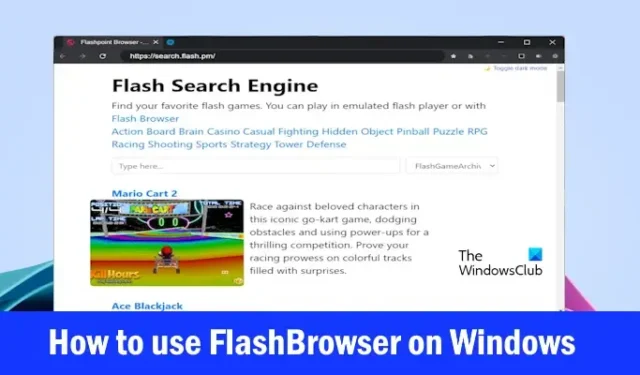
In dit artikel laten we u zien hoe u FlashBrowser op Windows gebruikt. FlashBrowser is een gratis online gamingbrowser die speciaal is ontworpen om games te spelen. Deze browser bevat geen advertenties, zodat gebruikers hun games zonder enige onderbreking kunnen spelen.
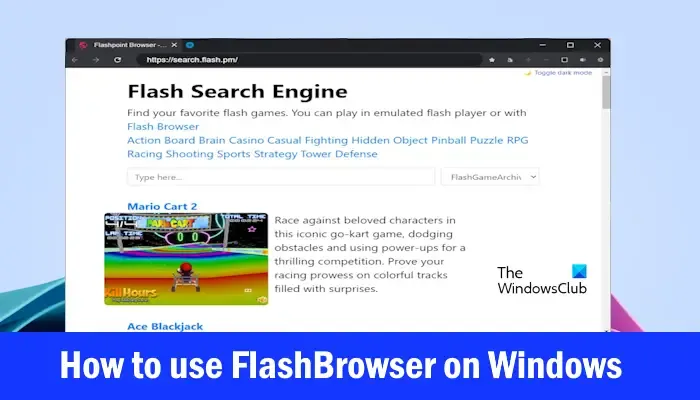
FlashBrowser gebruiken op Windows 11
FlashBrowser is een lichtgewicht en snelle webbrowser die wordt geleverd met ingebouwde Flash Player. Download, installeer en gebruik de Flash-browser op Windows 11/10 om games te spelen, aangezien deze Flash ondersteunt. Is Flash-browser echter veilig? Uitchecken!
FlashBrowser downloaden of installeren
Volg de onderstaande stappen om FlashBrowser te downloaden of te installeren:
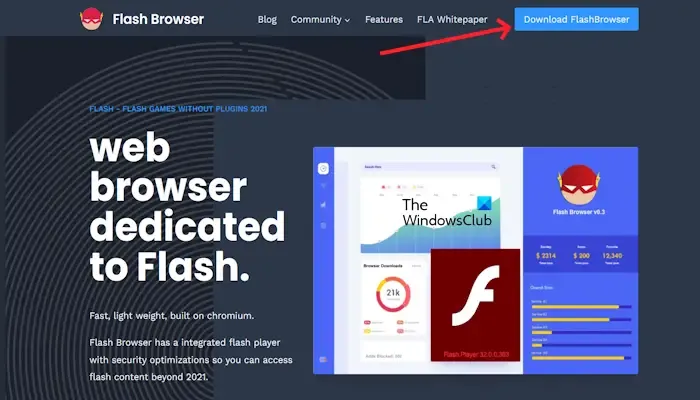
- Om de FlashBrowser te downloaden, gaat u naar flash.pm.
- Klik op FlashBrowser downloaden.
- Download nu de versie, afhankelijk van de architectuur van uw systeem.
De software wordt gedownload als een uitvoerbaar bestand. Dubbelklik op het exe-bestand en volg de wizard op het scherm om het op uw systeem te installeren.
FlashBrowser gebruiken
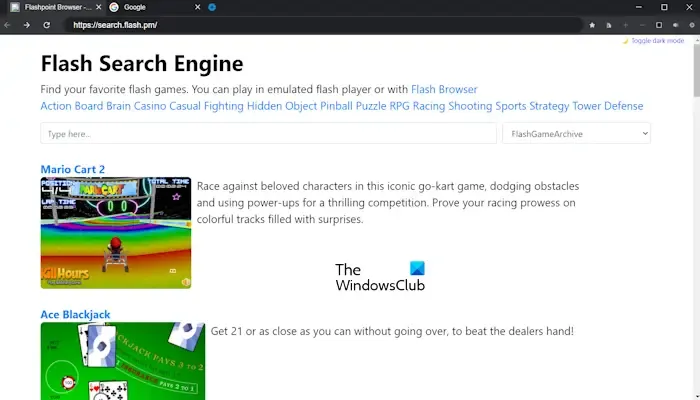
Deze browser is gemakkelijk te gebruiken. Je kunt je favoriete flashgames vinden. Er zijn veel categorieën spellen. Je kunt racespellen, puzzelspellen, actiespellen, hersenspellen, torenverdedigingsspellen en nog veel meer spelen. Je kunt ook je favoriete spel in deze browser toevoegen. Met deze browser kunt u ook een normale browser gebruiken. Deze browser biedt u echter geen mogelijkheid om extensies toe te voegen.
FlashBrowser heeft ook een AI-assistent. Deze functie helpt gebruikers nieuwe games te ontdekken en beveelt titels aan op basis van hun voorkeuren. Gebruikers kunnen het perfecte spel vinden op basis van hun keuzes zonder urenlang op internet te hoeven surfen.
Deze FlashBrowser is een adblocker-browser die vervelende pop-ups en banners blokkeert, zodat gebruikers hun games zonder onderbrekingen kunnen spelen.
FlashBrowser is een veilige gamingbrowser die het belangrijk vindt om gebruikers een veilige en gezinsvriendelijke browse-ervaring te bieden. Met FlashBrowser kunnen ouders er zeker van zijn dat hun kinderen niet per ongeluk ongepaste inhoud tegenkomen tijdens het surfen op internet.
FlashBrowser kan webpagina’s en games snel laden, zodat gebruikers hun game-ervaring zonder enige vertraging kunnen verbeteren. AI zal ook helpen bij het weergeven en samenvatten van grote tekstinhoud.
Hoe u een bladwijzer kunt maken in FlashBrowser
U kunt een bladwijzer maken voor uw favoriete games in FlashBrowser. Om dit te doen, opent u het spel waarvan u een bladwijzer wilt maken en klikt u op het pictogram Ster naast de adresbalk.
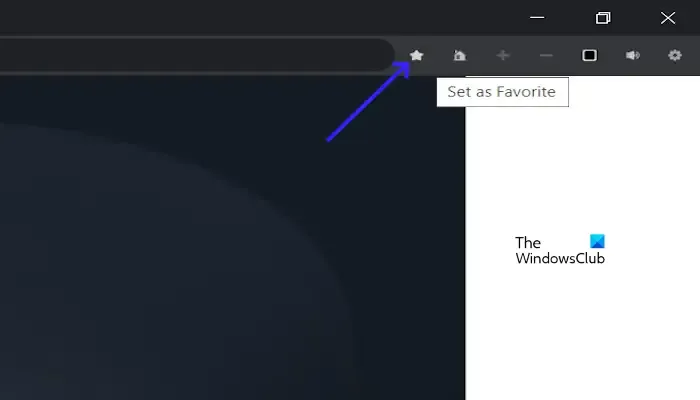
Om toegang te krijgen tot al uw spellen met een bladwijzer, klikt u op het tandwielvormige pictogram rechtsboven. U kunt FlashBrowser ook gebruiken voor normaal surfen op het internet. U kunt verschillende websites bezoeken en er een bladwijzer voor maken.
Is Flash-browser veilig?
Nu vraagt u zich misschien af of de FlashBrowser veilig is of niet. Bij het downloaden en installeren van software van derden gaat de grootste zorg uit naar de veiligheid, aangezien het gedownloade bestand schadelijk kan zijn. FlashBrowser is volledig schoon en vrij van virussen. Ik zeg dit omdat ik het FlashBrowser-bestand op VirusTotal heb gescand. VirusTotal is een online platform met een database met meerdere verschillende antivirus-API’s. Ik gebruik de API’s van verschillende antivirusprogramma’s om een bestand te scannen en vervolgens het rapport te genereren.
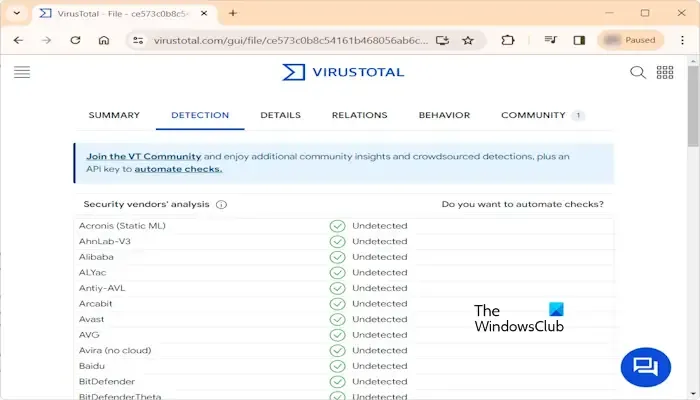
Het rapport van de FlashBrwoser ziet u in de bovenstaande afbeelding. VirusTotal toont de FlashBrowser als schoon. Als alternatief kunt u het FlashBrowser-bestand ook scannen met de antivirussoftware die op uw systeem is geïnstalleerd.
Wordt Flash ondersteund in Windows 11?
Adobe Flash wordt niet langer ondersteund omdat Adobe dit in december 2020 heeft stopgezet. Daarom kunt u Flash-websites op uw systeem in geen enkele webbrowser openen. Om dit probleem op te lossen, kunt u een andere Flash Player-extensie in uw webbrowser installeren.
Kan ik nog steeds Flash-websites gebruiken?
Voorheen was de Flash Player die door de webbrowser werd gebruikt Adobe Flash Player. Maar Adobe heeft Flash Player in december 2020 stopgezet. Hierdoor werd Flash Player niet meer ondersteund in alle webbrowsers. Als u vandaag Flash-websites wilt gebruiken, kunt u zoeken naar de speciale Flash Player-extensie voor uw webbrowser. Google Chrome Web Store heeft veel Flash Player-extensies.



Geef een reactie